- קבצי CAB בתיקיית Temp של Windows יכולים להתחדש בגלל באג בתהליך דחיסה. הם יכולים להצטבר גם במחשבי שרת בסביבות רשת.
- אם אתה תוהה אם אתה יכול למחוק קבצי CAB בתיקיות Windows Temp, ישנם כמה כלי עזר נהדרים של צד שלישי.
- משתמשים יכולים לתקן קובצי CAB המתחדשים בתיקיית Windows Temp ב- Windows 10 באמצעות סקריפט שורת פקודה וסקרינות אצווה.
- Windows כולל גם כמה כלים מובנים לשימוש לניקוי וגם כדי לעצור קבצי CAB בתיקיית Windows Temp.

תיקיית Temp של Windows כוללת מאגר של קבצים זמניים. תיקייה זו כוללת נתונים במטמון ותצורות הפעלה לתוכנה. קבצי נתונים CAB-xxxx הם בין אלה שצוברים בתיקיית Temp.
קבצי CAB רבים יכולים להצטבר ולהתחדש בתיקיית Temp. זה במיוחד המקרה של מחשבי שרת בסביבות רשת, שמייצרים הרבה יומני נתוני אבטחה.
הצטברות קבצי CAB עלולה לבזבז כמות לא מבוטלת של מקום בכונן הקשיח.
יש גם באג מדחס CAB ב- Windows שבו תהליך הניקוי של makecab אינו מצליח לדחוס יומני CBS.
כשנושא זה מתעורר, כולם, או שנותרו דיסק קשיח ניתן לצרוך מקום על ידי התחדשות קבצי CAB. משתמש אחד אמר זאת ב- פוסט בפורום של מיקרוסופט:
היו לי מקרים חוזרים ונשנים שבהם לקוח Windows 7 x64 נגמר מקום בכונן הקשיח וגיליתי ש- C: WindowsTEMP נצרך עם מאות קבצים.
כיצד אוכל לנקות קבצי CAB ולתקן את באג המדחס?
1. בדוק את PRTG Monitor Monitor

PRTG Network Monitor הוא אידיאלי עבור משתמשים הזקוקים לניטור קבצי CAB המצטברים במחשבי שרת בסביבות רשת.
אתה יכול להשתמש בתוכנה חזקה זו כדי ליצור התראה שתודיע לך אם שרת שמארח מנוע סקר נוסף מאט, ולהגדיר את רמת אזהרת הצומת.
זה יבטיח שתמיד תדע בזמן אם קבצי CAB יצטברו בתיקיית Temp.
PRTG היא תוכנת ניטור רשת זמינה באופן חופשי. תוכנה זו משלבת רכיבי VMware, מדפסת, בסיס נתונים ואתרי ניטור.
Paessler PRTG כולל גם WMI שטח פנוי בדיסק וחיישני תיקיות. רכיבים אלה מאפשרים למשתמשים להגדיר חיישנים המנטרים כונני דיסק או תיקיות שלמות.
ניטור חיישני תיקיות יכול להיות שימושי לניטור הצטברות קבצי CAB בתיקיית Temp ובגודל הכללי של התיקיה.
תכונות שימושיות אחרות של PRTG Monitor Monitor
- משלב יותר מ -10 טכנולוגיות מובנות להתראה גמישה
- המשתמשים בו יכולים להשתמש ב- PRTG בדפדפנים או באמצעות אפליקציית שולחן העבודה שלו
- מעצב המפות של PRTG מאפשר למשתמשים להגדיר מפות בזמן אמת לרשתות
- PRTG הסרת הגששים מאפשרים למשתמשים לפקח על רשתות במיקומים שונים

צג רשת PRTG
נהל את כל קבצי CAB מתיקיות הטמפ שלך בקלות באמצעות כלי אוטומטי זה.
2. מחק קבצי CAB באמצעות CCleaner

למחיקת המוני קבצי CAB, אל תחפש רחוק יותר מ- CCleaner. זהו אחד מתכשירי הניקוי הדיסק היעילים והמקיפים ביותר עבור Windows.
המשתמשים בו יכולים לבחור את קבצים זמניים תיבת סימון בתוך כלי ניקוי הדיסקים של CCleaner כדי לנקות במהירות את תיקיית Temp.
CCleaner כולל כלים רבים אחרים לשימוש בתחזוקת המערכת. המשתמשים בו יכולים לתקן את רישומי המחשבים באמצעות מנקה הרישום של CCleaner.
תוכנה זו כוללת גם תכונה יעילה של בדיקת בריאות, שהיא כלי אופטימיזציה של מערכת הכול.
תכונות שימושיות אחרות של CCleaner
- הוא כולל מנהל הפעלה להפעלת תוכניות הפעלה
- מנתח הדיסקים של CCleaner מספק סקירה שימושית על אחסון הכונן
- משתמשים יכולים למצוא ולמחוק כפילויות קבצים בעזרת כלי מחק הקבצים הכפול של CCleaner
- ה תוספי דפדפן הכרטיסייה ב- CCleaner מאפשרת למשתמשים להשבית / להפעיל תוספות לדפדפן
⇒ קבל CCleaner
3. הגדר קובץ אצווה למחיקת קבצי CAB ו- LOG

- לחץ על מקשי Windows ו- S במקביל לפתיחת תיבת חיפוש.
- קֶלֶט פנקס רשימות בתיבת החיפוש.
- לאחר מכן לחץ על פנקס רשימות כדי לפתוח את עורך הטקסט.
- העתק את קוד קובץ האצווה למטה על ידי לחיצה על מקשי הקיצור Ctrl ו- C:
@echo כבוי
רונות> אפס
הד הסרת ארכיונים Temp ...
del / f C: WindowsTemp *. *
הד תיקון חלונות !!!
del / f C: WindowsLogsCBS * .log
הד בוצע!
הַפסָקָה - הדבק את קובץ האצווה בפנקס הרשימות באמצעות המקש החם Ctrl + V.

- לחץ על קוֹבֶץ > שמור כ אוֹפְּצִיָה.
- בחר כל הקבצים על שמור כ הקלד תפריט נפתח.
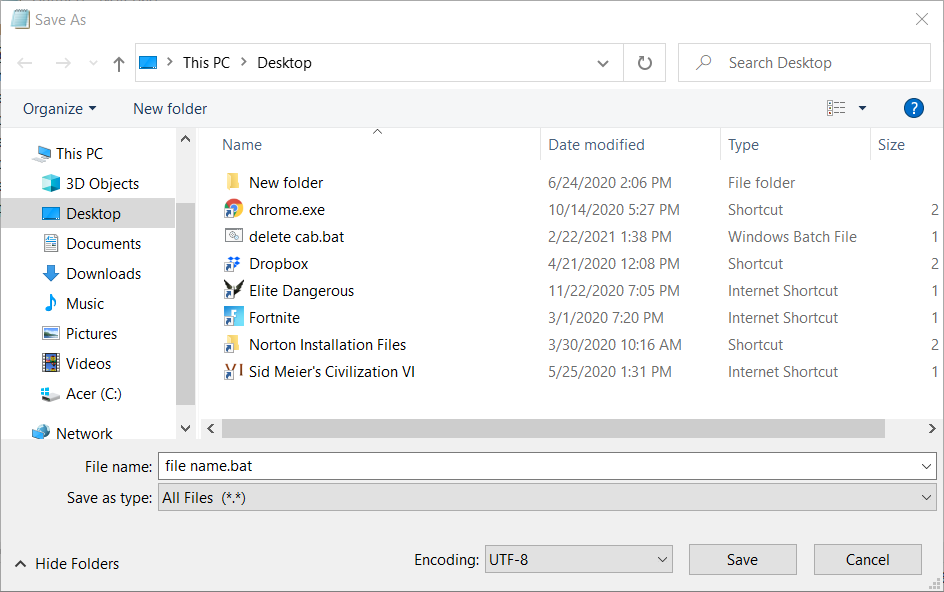
- להיכנס מחק קבצי מונית. Bat ככותרת הקובץ.
- בחר כדי לשמור את הקובץ בשולחן העבודה.
- לחץ על להציל כפתור לאישור.
- לחץ לחיצה ימנית על קובץ האצווה על שולחן העבודה ובחר הפעל מנהל להתחיל את זה.
4. הפעל סקריפט שורת פקודה כדי לנקות קבצי CAB ולתקן את באג המדחס
- פתח את כלי החיפוש של Windows.
- להיכנס cmd בתיבת החיפוש שנפתחת.
- לחץ לחיצה ימנית בתוך כלי השירות שורת הפקודה כדי לבחור את הפעל כמנהל אפשרות עבורו.

- העתק את סקריפט שורת הפקודה למטה באמצעות מקש הקיצור Ctrl + C:
עצור נטו
cd% systemroot%
שנה את שם SoftwareDistribution SoftwareDistribution.old
rmdir / q / s c: windowsstemp
עצור netinstallnetinstall
ג:
cd c: windowslogsCBS
דל * .מונית
דל * .לוג
מחדש מחדש קבצי מונית
c: windowsssystem32wuauclt.exe / detectnow
התחל נטו
הד זה קו דמה - לאחר מכן לחץ באמצעות לחצן העכבר הימני באמצע שורת הפקודה כדי להדביק ולבצע את התסריט לעיל. אינך צריך ללחוץ על מקש Enter כדי ליזום אותו.
הערה: באפשרותך להחיל את אותו תיקון באופן ידני על ידי השבתת מודול ההתקנה של Windows Modules (דרך חלון השירותים) ומחיקת הקובץ הוותיק ביותר Cbspersist_XX.log בתיקיה זו:
C: WindowsLogsCBS
לאחר מחיקת קובץ ה- LOG הישן ביותר של Cbspersist, מחק את כל קבצי CAB מתיקיית Windows> Temp. ואז הפעל מחדש את מתקין המודולים של Windows בחלון השירותים.
5. הפעל את Sense Storage
- סוּג תחושת אחסון בתוך תיבת החיפוש של Windows.
- לחץ על הפעל את אחסון החושים כדי לפתוח את החלון ישירות למטה.
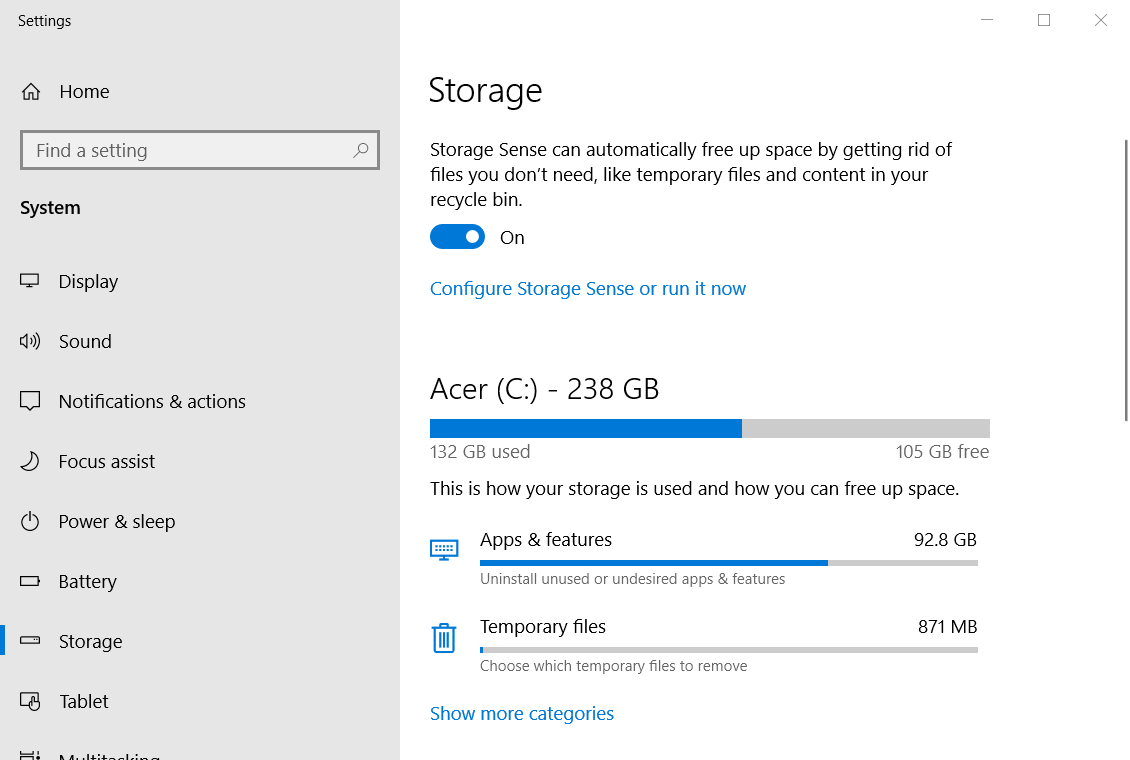
- לחץ על הגדר את תצורת האחסון או הפעל אותה כעת אוֹפְּצִיָה.

- החלף את תחושת אחסון אפשרות ל עַל.
- לחץ לחיצה ימנית על קובץ האצווה על שולחן העבודה ובחר הפעל מנהל להפעיל אותו.
אז ככה תוכלו למחוק קבצי CAB בתיקיה Temp ולפתור את בעיית המדחס שמחדשת אותם כדי לפנות מקום בדיסק.
עם זאת, הקפד למחוק רק קבצי CAB בתיקיית Temp. שֶׁלָנוּ פנה מדריך שטח דיסק קשיח מספק טיפים נוספים לניקוי כוננים קשיחים.
שאלות נפוצות
קבצי CAB הם קבצי נתונים בארון עבור פעולות Windows, כגון מתקין עדכונים.
כן, זה לגמרי בטוח למחוק קבצי CAB זמניים בתוך Windows Temp תיקיה.
ניתן לפתוח ולהציג קבצי CAB על ידי לחיצה ימנית עליהם ובחירה לִפְתוֹחַ בתפריט ההקשר של סייר הקבצים. שֶׁלָנוּ תמצית מאמר CAB מספק פרטים על אופן חילוץ קבצי CAB.
![4 התוכנות הטובות ביותר לניטור טמפרטורות הנתב [טמפ 'אמיתית]](/f/d197dbdee43df2df4f3e0d1c0f25264e.jpg?width=300&height=460)
![3 האלטרנטיבות הטובות ביותר למעקב אחר מכשירי SolarWinds [נבדקו]](/f/6009677496fe8e6966f6fe43c9b45fe8.jpg?width=300&height=460)
![תיקון: פג תוקף של בקשת שגיאה SNMP [פתרונות נבדקים]](/f/cd341e5420a17b3dab923d2c6a20a6be.jpg?width=300&height=460)